Så här öppnar du en EPS-bildfil i Windows

En EPS-fil (Encapsulated PostScript) är en speciell typ av bildfil som innehåller ett PostScript-program. Om du har snubblat på någon av dessa filer har du säkert märkt snabbt att få program kan öppna det ordentligt. Så hur kan du se den?
RELATERAD: Vad är Postscript? Vad ska det göra med min skrivare?
På Windows hittar du dussintals program som gör tricket, men här är de två vi rekommenderar.
Håll det enkelt med EPS Viewer
Det enklaste sättet för att visa EPS-filer är att använda EPS Viewer, vilket är ett enkelt enfunktionsprogram avsedd att endast visa EPS-filer.
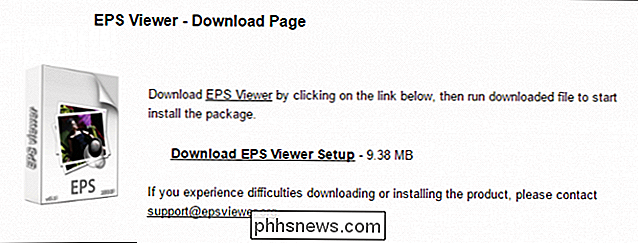
När du har installerat programmet måste du öppna din EPS-fil (om den inte är associerad med EPS Visare). EPS Viewer kommer inte med några inställningar, så om dina EPS-filer inte automatiskt öppnas med den, högerklicka på filen och välj "Öppna med> Välj en annan app".
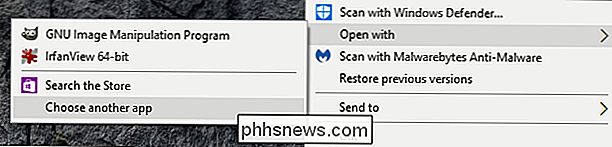
Under "Övriga alternativ" välj EPS Viewer och markera sedan rutan bredvid "Använd alltid den här appen för att öppna .eps-filer".
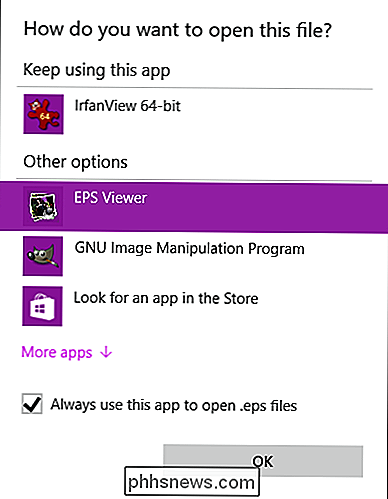
EPS Viewer har få alternativ utöver att bara vara ett enkelt sätt att visa EPS-filer. Förutom möjligheten att öppna och spara filen, kan du också ändra storlek, zooma in eller ut och rotera den åt vänster eller höger.
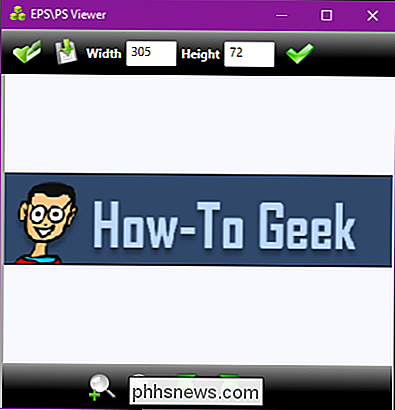
När du vill spara en fil kan du konvertera den till ett annat mer användbart format inklusive JPEG, Bitmap, PNG, GIF och TIFF.
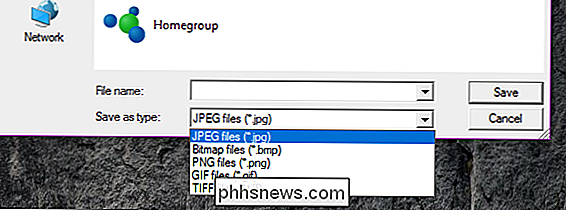
Om du bara letar efter något enkelt som kommer att få jobbet, så kommer EPS Viewer att passa räkningen.
Gör mer med Ifranview
Om du vill ha något lite mer praktiskt som också öppnar andra typer av bildfiler, så kanske du vill prova Irfanview. Det är ett bra program att ha runt i alla fall: det har funnits länge och kan öppna de flesta bildfilerna.
De flesta av dessa bildfiler öppnas i Irfanview så snart du installerar det, men med EPS-filer , måste du ta några extra steg.
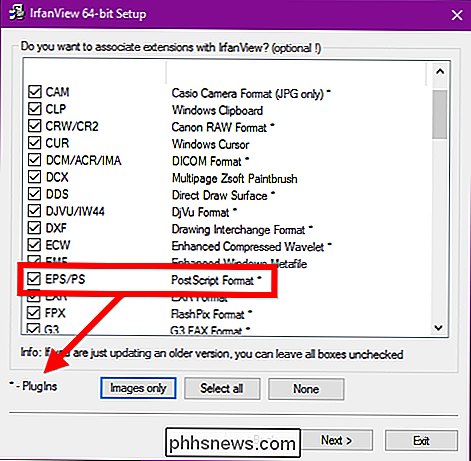
När du installerar Irfanview låter du automatiskt associera alla eller alla bilder med den, men notera något med en * bredvid det behöver pluginspaketet.
Först du måste installera Ifranview plugins. Det här är en enkel EXE-fil som du kan ladda ner från Irfanview-webbplatsen.
Det andra objektet du behöver är Ghostscript, en open source PostScript-tolk. Ghostscript installeras också med en EXE-fil, som tar bara några sekunder och kräver ingen ytterligare konfiguration. Från Ghostscript-nedladdningssidan vill du välja "Postscript och PDF tolk / renderer", och sedan installera paketet som är lämpligt för din version av Windows (32 bitar eller 64 bitar).
När du har Irfanview huvudapplikation, dess plugins och Ghostscript installerade, är du redo att visa EPS-filer.
Irfanview har samma grundläggande funktioner som EPS Viewer: du kan öppna, spara, rotera och zooma.
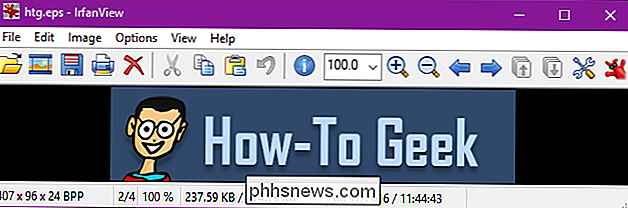
Det gör också mycket mer, fastän. Om du tittar på redigeringsmenyn ser du att vi kan infoga text, skära bilden och även markera bilden med färgverktyg.
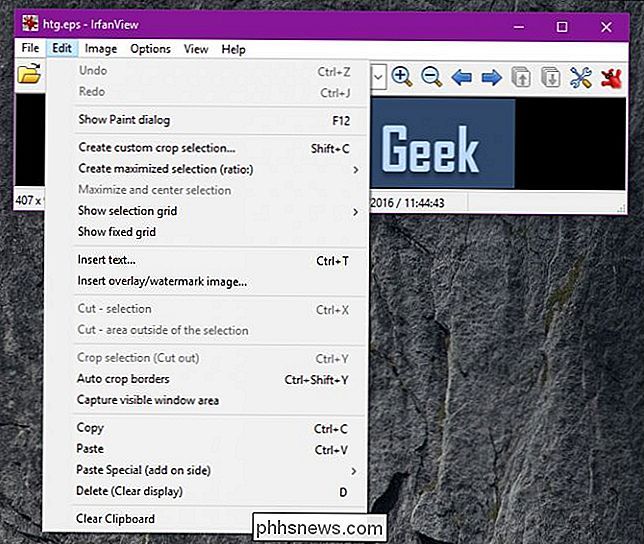
Öppna bildmenyn och alternativen finns i överflöd. Du kan justera färgdjupet, skärpa, vända det vertikalt eller horisontellt och mycket mer.
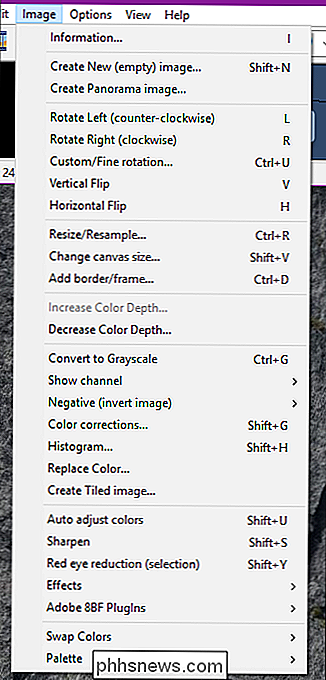
Om du går igenom menyn för menyn ser du att Irfanview är fylld med många funktioner som går utöver den enkla möjligheten att visa EPS-filer (även om det gör det ganska bra också).
När det gäller EPS-filer då behöver den hårda delen inte nödvändigtvis hitta en applikation för att öppna dem. Det finns många där ute. Snarare är det vad du vill att ansökan ska göra för dig. Om du bara behöver något som öppnar EPS-filer, med grundläggande funktioner, inklusive möjligheten att exportera till andra bildformat, är EPS Viewer förmodligen din bästa insats. Om du vill ha något som är mer en bildskärm med alla funktioner, något som öppnar en mängd olika bildfiler och ger dig några mer avancerade redigeringsfunktioner, är Irfanview ett bra val.

Kontrollera disk- och systemfiler i Windows 8/10
Om du har problem med din Windows-installation finns det några verktyg du kan använda för att försöka lösa problemen. För hårddiskfel kan du köra kontrolldisken ( chkdsk ) och för korrupta eller skadade systemfiler, du kan köra systemfilkontroll ( sfc ). Du kan köra både från Windows själv, vilket sparar dig från att behöva starta upp till avancerad startskärm.Kör Chkdsk i Wind

Så här kopierar / överför filer till iPad
Även om jag älskar att använda min iPad, mestadels för att titta på videor, tycker jag fortfarande att processen att överföra filer till iPad är ganska ointuitiv. För det första är Apple så picky om formatet för allt och de har inte ens ett officiellt verktyg för att konvertera dina filer till iPad-format.I stället mås



